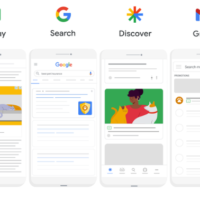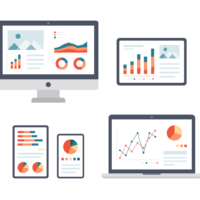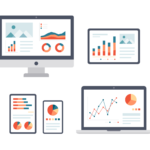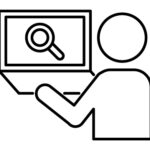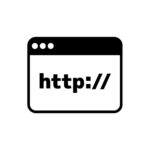GA4でクロスドメインを設定する方法(GTMは使用せず)
そもそもクロスドメインとは?
クロスドメインとは、一つのサイト内でドメインが複数にまたがっている状態のことです。
複数のドメインをまたいだユーザーの行動を、同一ユーザーによるものとして計測して、設定したドメイン間では離脱イベントは発生しません。
ECサイトなど、ASPを利用している場合は、サイトのドメインとカート以降のドメインが異なる場合があります。そういったときに、クロスドメインを設定していないとアクセスを正しく計測することができません。
ユーザーの行動を正確に把握するためにも、クロスドメイン設定をしておきましょう。
GA4の管理画面でクロスドメイン測定を設定する方法
1.管理から「プロパティー」→「データストリーム」を順にクリック
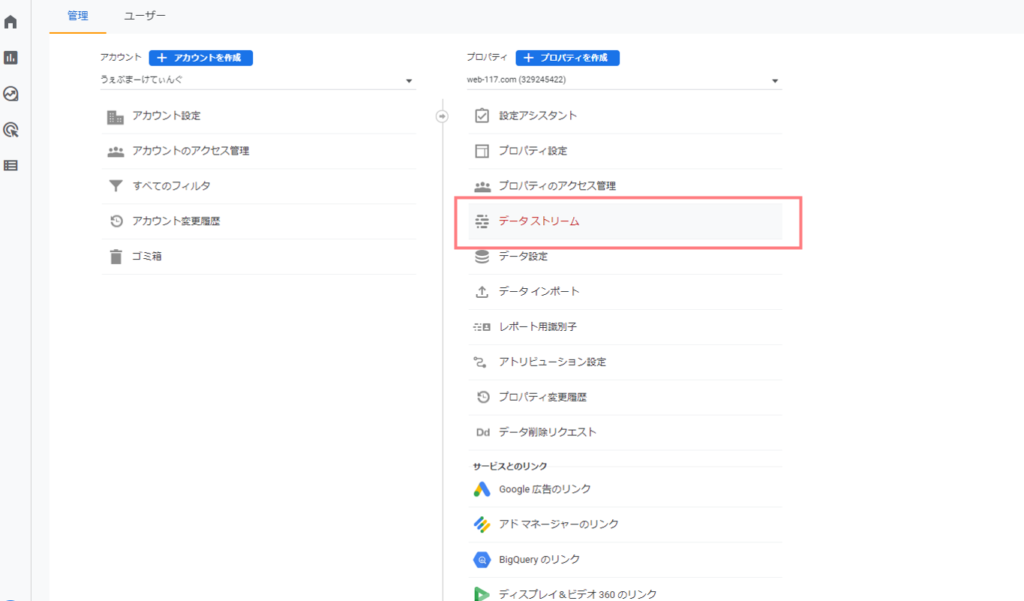
ウェブサイトのデータストリームをクリック
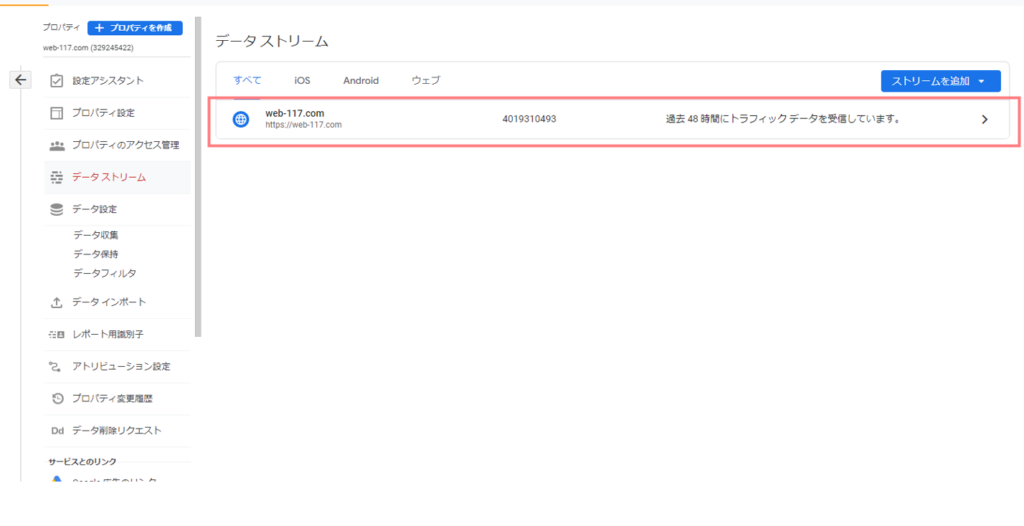
タグ設定を行うをクリック
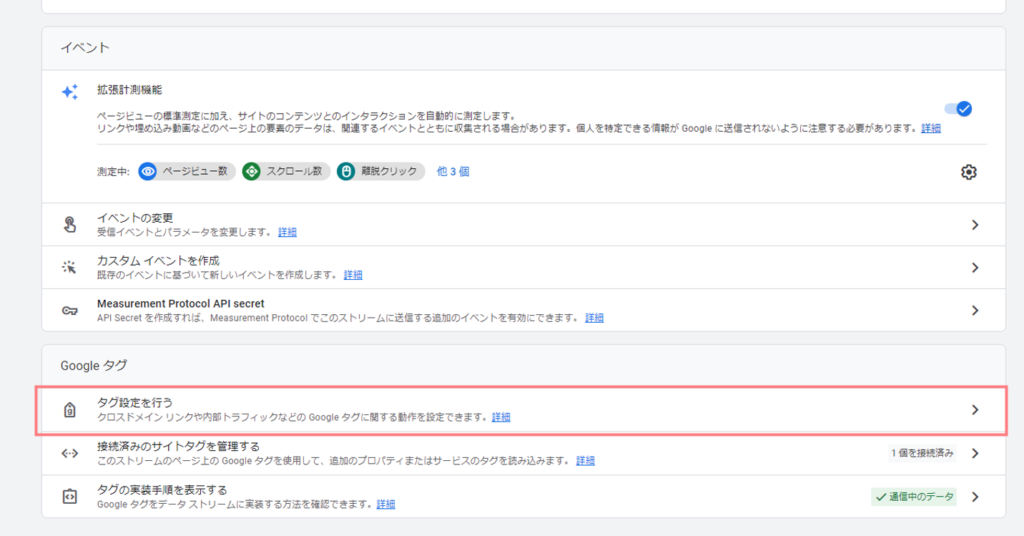
ドメインの設定をクリック
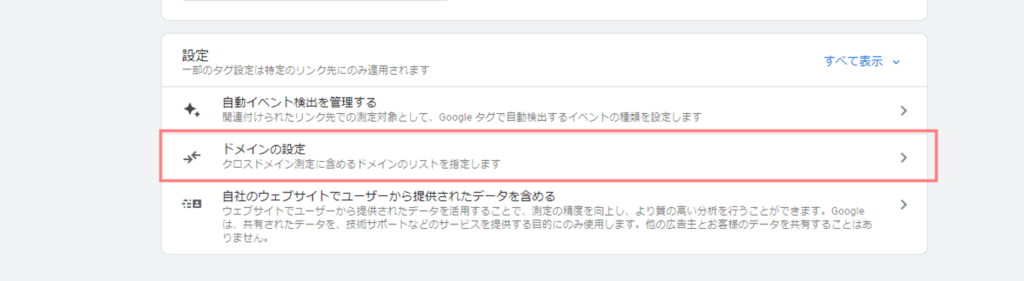
対象に含めるドメインの識別子(example.comなど)を入力します。
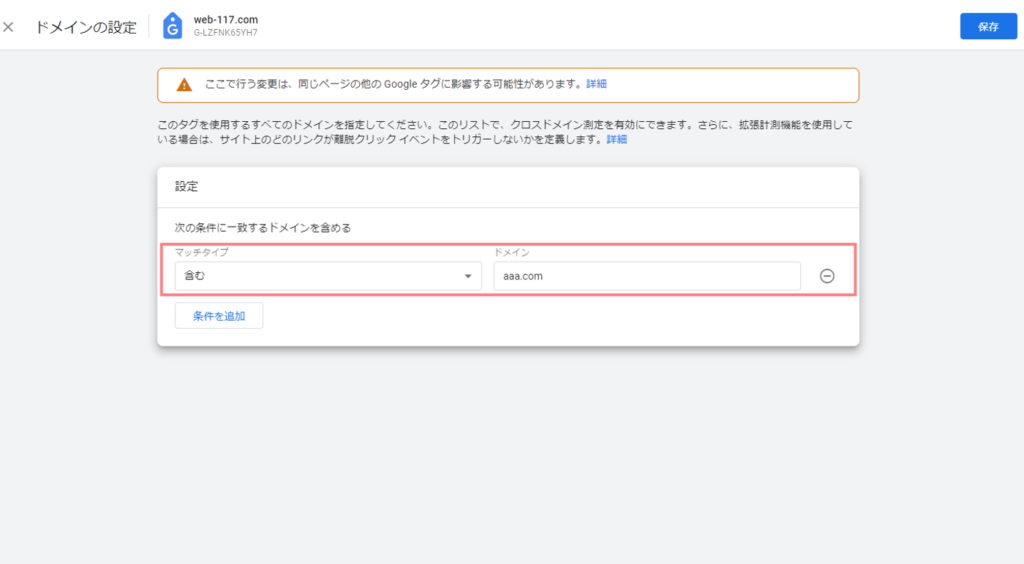
マッチタイプについては、ほとんどの場合「含む」とし、ドメインをGA4プロパティのドメインとは異なるドメインを追加すれば大丈夫です。
複数設定する場合は、「条件を追加」をクリックして次のドメインを追加します。
すべて追加したら、最後に保存を押して完了です。
動作確認
設定がすべて完了したら、正常に動作するか確認してください。
確認方法は、サイトにアクセスして、クロスドメインを設定したページを開き、リンク先ドメインの URLにリンカー パラメータ 「_gl」が含まれているか確認してください。
例:https://www.example.com/?_gl=1abcde5)
参考
・クロスドメイン測定を行っていない場合、ユーザーが別のドメインへ移動するたびに、新しい Cookie と新しい ID が設定されます。アナリティクスでは、それぞれ別のユーザー、別のセッションとしてカウントされます。
アナリティクスヘルプ
・クロスドメイン測定を行っている場合は、別ドメインのサイトへ移動しても、URL パラメータの _gl キーを介して共通の ID が渡されるため(例: https://www.example.com/?_gl=1abcde5)、同一ユーザーとして識別可能です。